In diesem Artikel zeige ich Ihnen, wie Sie GCC unter Ubuntu installieren und C- und C++-Programme kompilieren. Also lasst uns anfangen.
GCC installieren:
GCC und alle erforderlichen Build-Tools können sehr einfach auf Ubuntu installiert werden, da alle erforderlichen Pakete im offiziellen Paket-Repository von Ubuntu verfügbar sind. Ubuntu bietet auch die bauwesentlich Meta-Paket, das alle erforderlichen Pakete auf einmal installiert. Sie können also problemlos GCC unter Ubuntu mit dem APT-Paketmanager durchführen.
Aktualisieren Sie zunächst den Cache des APT-Paket-Repositorys mit dem folgenden Befehl:
$ sudo apt-Update
Der Cache des APT-Paket-Repositorys sollte aktualisiert werden.
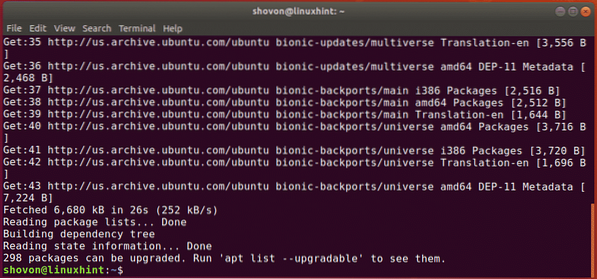
Installieren Sie nun die bauwesentlich Paket mit folgendem Befehl:
$ sudo apt install build-essential
Jetzt drücken ja und drücke dann
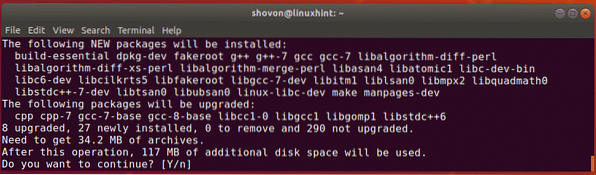
Es wird eine Weile dauern, bis APT alle erforderlichen Pakete aus dem offiziellen Ubuntu-Paket-Repository heruntergeladen und installiert hat.
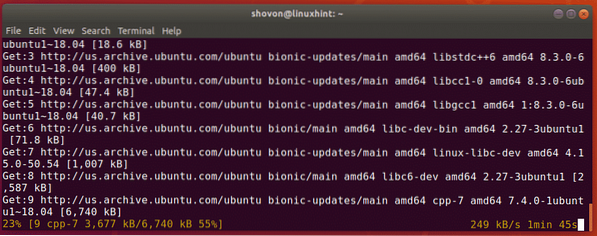
Zu diesem Zeitpunkt sollten GCC und alle erforderlichen Build-Tools installiert sein.
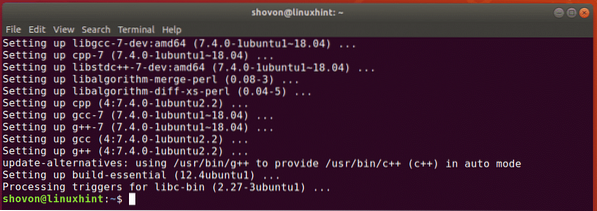
In den nächsten Abschnitten dieses Artikels zeige ich Ihnen, wie Sie ein einfaches C- und C++-Programm mit GCC kompilieren.
Kompilieren von C-Programmen mit GCC:
In diesem Abschnitt schreibe ich ein einfaches C-Programm, zeige Ihnen, wie Sie das C-Programm mit GCC kompilieren und das kompilierte Programm ausführen.
Ich habe eine einfache C-Quelldatei geschrieben und gespeichert als Hallo.c in dem ~/Projekte Verzeichnis. Der Inhalt der Hallo.c Datei lautet wie folgt:
#einschließenint main(void)
printf("%s\n", "C -> Willkommen bei LinuxHinweis!");
0 zurückgeben;
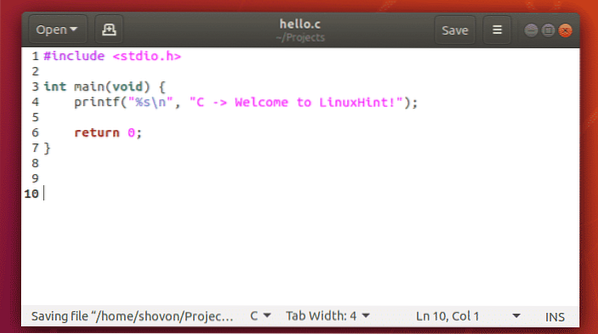
Dieses Programm druckt „C -> Willkommen bei LinuxHinweis!“ am Terminal. Sehr einfach.
Bevor Sie die C-Quelldatei kompilieren, navigieren Sie zu Ihrem Projektverzeichnis (~/Projekte in meinem Fall) wie folgt:
$ cd ~/ProjekteNun, um die zu kompilieren Hallo.c C-Quelldatei, führen Sie den folgenden Befehl aus:
$gcc hallo.c -o halloHINWEIS: Hier, Hallo.c ist die C-Quelldatei. Das -Ö Option wird verwendet, um den Pfad und den Dateinamen der kompilierten Ausgabe-Binärdatei zu definieren. -oh hallo wird verwendet, um GCC mitzuteilen, dass die kompilierte Ausgabedatei Hallo und der Pfad, in dem die Datei gespeichert wird, ist das aktuelle Arbeitsverzeichnis.

Sobald Sie die kompiliert haben Hallo.c Quelldatei, eine neue Datei Hallo wird generiert, wie Sie im Screenshot unten sehen können. Dies ist die kompilierte Binärdatei.
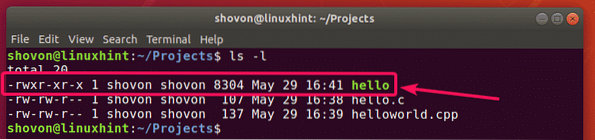
Führen Sie nun die Hallo Binärdatei wie folgt:
$ ./Hallo
Wie Sie sehen, wird die korrekte Ausgabe auf dem Terminal angezeigt. Wir haben also erfolgreich ein C-Programm mit GCC kompiliert und ausgeführt.

Kompilieren von C++-Programmen mit GCC:
In diesem Abschnitt schreibe ich ein einfaches C++-Programm, zeige Ihnen, wie Sie das C++-Programm mit GCC kompilieren und das kompilierte Programm ausführen.
Ich habe eine einfache C++-Quelldatei geschrieben und gespeichert als Hallo Welt.cpp in dem ~/Projekte Verzeichnis. Der Inhalt der Hallo Welt.cpp Datei lautet wie folgt:
#einschließenVerwenden von Namespace-Std;
int main(void)
cout << "C++ -> Willkommen bei LinuxHinweis!" << endl;
0 zurückgeben;

Dieses Programm druckt „C++ -> Willkommen bei LinuxHinweis!“ am Terminal. Ganz einfach wie im letzten Beispiel.
Navigieren Sie vor dem Kompilieren der C++-Quelldatei zu Ihrem Projektverzeichnis (~/Projekte in meinem Fall) wie folgt:
$ cd ~/ProjekteNun, um die zusammenzustellen Hallo Welt.cpp C++-Quelldatei, führen Sie den folgenden Befehl aus:
$ g++ halloworld.cpp -o halloWorldHINWEIS: Hier, Hallo Welt.cpp ist die C++-Quelldatei. Das -Ö Option wird verwendet, um den Pfad und den Dateinamen der kompilierten Ausgabe-Binärdatei zu definieren. -o halloWorld wird verwendet, um GCC mitzuteilen, dass die kompilierte Ausgabedatei Hallo Welt und der Pfad, in dem die Datei gespeichert wird, ist das aktuelle Arbeitsverzeichnis.

Sobald Sie das kompilieren Hallo Welt.cpp C++-Quelldatei, eine neue Datei Hallo Welt wird generiert, wie Sie im Screenshot unten sehen können. Dies ist die kompilierte Binärdatei.
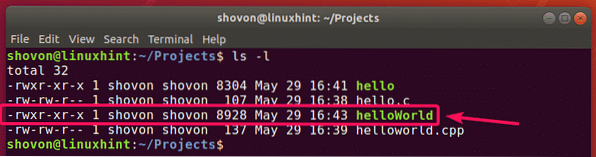
Führen Sie nun die Hallo Welt Binärdatei wie folgt:
$ ./Hallo Welt
Wie Sie sehen, wird die korrekte Ausgabe auf dem Terminal angezeigt. Wir haben also erfolgreich ein C++-Programm mit GCC kompiliert und ausgeführt.

So installieren Sie GCC auf Ubuntu und kompilieren damit C- und C++-Programme. Danke, dass du diesen Artikel gelesen hast.
 Phenquestions
Phenquestions


